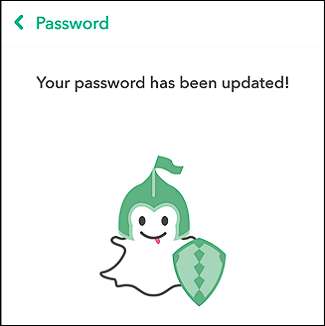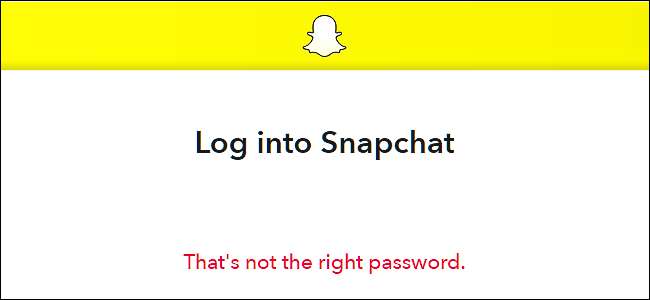
パスワードマネージャー 覚えるのがかなり難しい複雑なパスワードを保存することであなたを助けます。 Snapchatのパスワードを忘れた場合、同じパスワードを実際に復元することはできませんが、パスワードを新しいものにリセットすることでアカウントを復元するのは簡単です。
Snapchatのパスワードを忘れた場合でも、他の誰かが許可なくパスワードを変更した疑いがある場合でも、Snapchatはアカウントを回復するための非常に簡単な方法を提供します。そして、ここで話しているのは、パスワードを完全に忘れた場合にアカウントを回復することです。 Snapchatパスワードの変更 少し異なります。現在のパスワードはわかっているが、新しいパスワードに変更したい場合です。
Webサイトからパスワードをリセットする
まず、 Snapchatのウェブサイト 「パスワードを忘れた場合」リンクをクリックします。
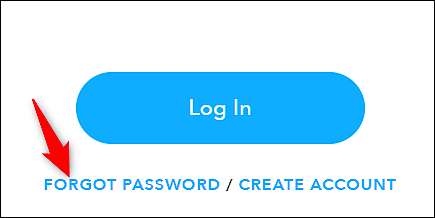
次のページで、Snapchatアカウントに関連付けられているメールアドレスを入力し、[送信]ボタンをクリックします。
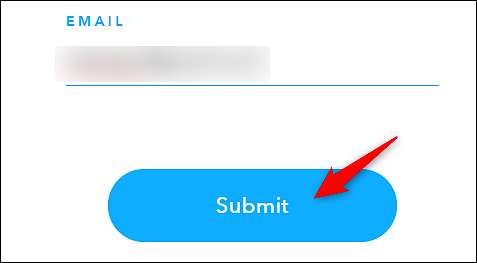
人間であることを証明するために、簡単なセキュリティチェックを実行する必要がある場合があります。完了したら、[次へ]ボタンをクリックします。
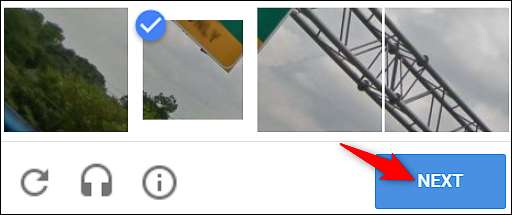
パスワードをリセットするためのリンクが記載されたメールが送信されます。
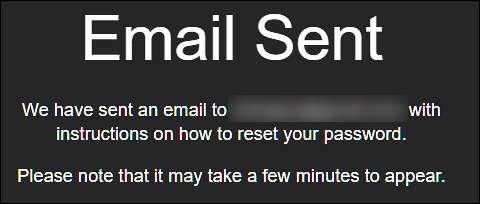
メールを受信したら、表示されたリンクをクリックしてパスワードをリセットします。

新しいパスワードを入力します(および それを強いものにする )、もう一度入力して確認し、[パスワードの変更]ボタンをクリックします。
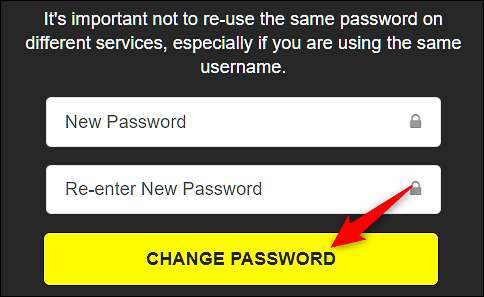
パスワードを変更した後は、そのアカウントを使用するすべてのデバイスでアカウントに再サインインする必要があります。

アプリからパスワードをリセットする
Snapchatアプリからパスワードをリセットするのも同じくらい簡単です。ここでは例としてAndroidバージョンを使用していますが、iPhoneまたはiPadでもほぼ同じように機能します。
Snapchatアプリを開き、「ログイン」ボタンをタップします。
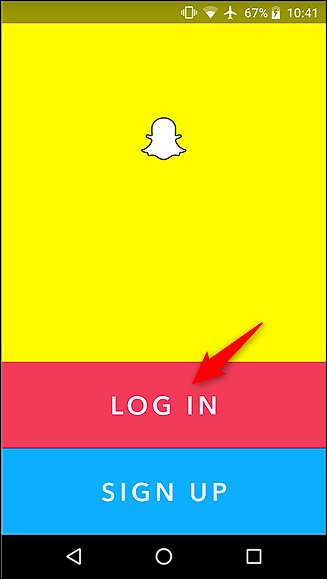
次に、ユーザー名またはメールアドレスを入力し、[パスワードを忘れた場合]リンクをタップします。

確認コードをSMSテキストメッセージで携帯電話に受信するか、メールアドレスを使用してリセットするかを選択できます。メールアドレスの使用は、ウェブサイトでパスワードをリセットするときと同じように機能します。前のセクションで説明したので、ここでは「電話経由」オプションについて説明します。
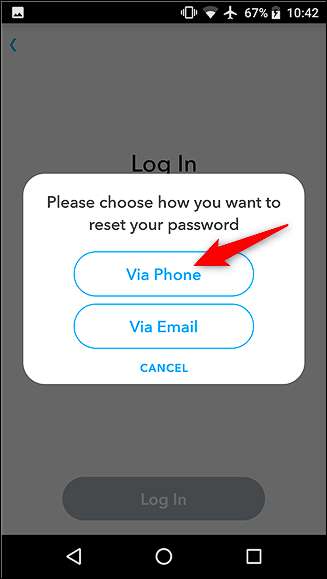
自分がロボットではないことを証明する必要があります(ロボットがパスワードを忘れるなど)。次に、[続行]ボタンをタップします。
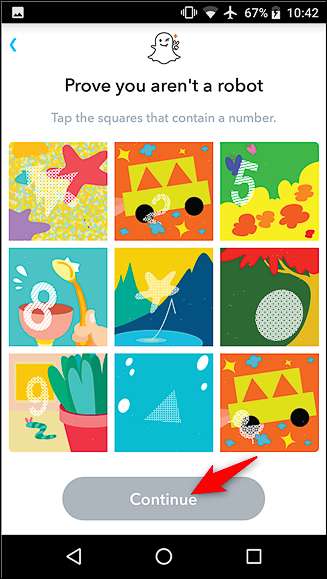
登録している電話番号を入力し、「続行」ボタンをタップします。
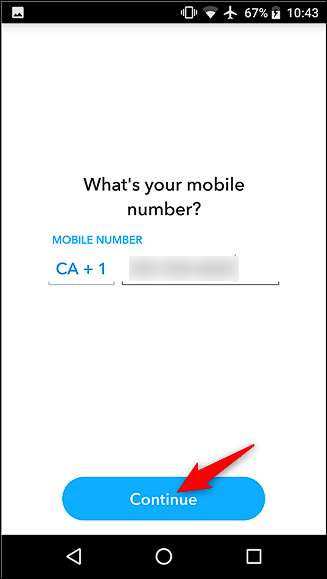
SMS経由でコードを送信するか、自動通話を利用できます。どちらの方法も似ていますが、SMS経由でコードを受信することを選択します。
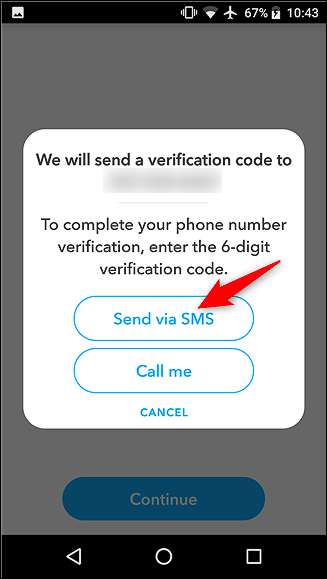
コードを取得したら、表示されたフィールドにコードを入力し、[続行]ボタンをタップします。
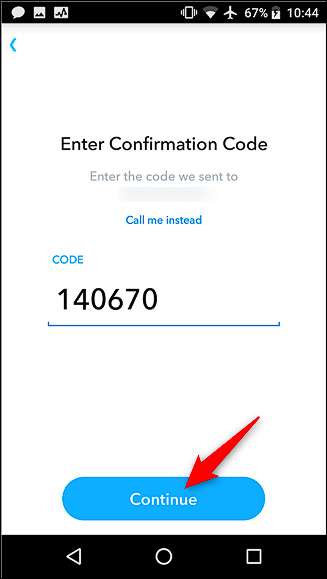
次の画面で、アカウントを保護するための新しいパスワードを作成できます。新しいパスワードを入力します( 強くて安全なものにする )、「続行」ボタンをタップします。
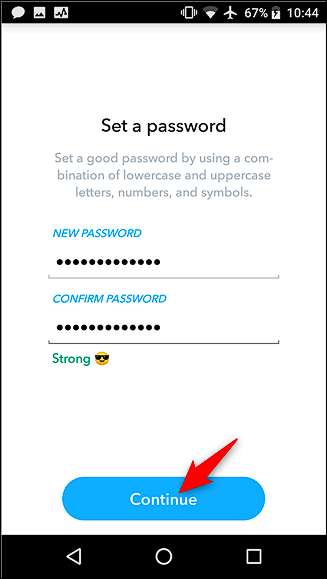
これですべてです。 Snapchatパスワードを正常に回復してリセットしました。